주말 여행이나 휴가를 보낸 후 아내와 나는 집에 돌아가 사진을 주고받으며 30분을 보낼 수밖에 없습니다. iOS 16에서는 더 이상 그럴 필요가 없습니다. 마침내 공유 iCloud 사진 라이브러리를 활성화할 수 있습니다. 정말 간단합니다.
iCloud 공유 앨범
공유 라이브러리를 사용하면 가족 모두가 모든 가족 사진을 자신의 카메라 롤에 있는 것처럼 최고 품질로 액세스할 수 있습니다. 서로에게 사진을 보내거나 iCloud 앨범을 만지작거리느라 시간을 허비할 필요가 없습니다.
이 시스템은 몇 가지 훌륭한 자동화 기능을 제공합니다. iPhone은 사진에서 얼굴을 식별하고(안전하고 비공개적으로) 가족 구성원의 모든 사진을 공유 라이브러리에 추가합니다. 많은 사진을 찍을 때 모든 휴대폰이 같은 위치에 있으면 수족관이나 박물관과 같이 휴대폰 안에 있지 않더라도 해당 사진도 자동으로 추가됩니다. 카메라에서 촬영할 때 모든 사람을 위한 공유 라이브러리와 자신의 장치에 있는 개인 사진 라이브러리 사이를 쉽게 전환할 수 있습니다.
세심하게 고려한 또 다른 세부 사항은 아무도 사진을 영구적으로 즉시 삭제할 수 없다는 것입니다. 누군가 삭제 작업을 계속하면 알림을 받고 사진이 삭제되기까지 30일의 시간이 있습니다. 삭제되었습니다.
가족과 함께 공유 사진 라이브러리를 시작하는 것이 가족 사진을 구성하는 가장 좋은 방법입니다. 켜는 방법을 보려면 계속 읽으십시오.
공유 iCloud 사진 라이브러리 활성화
내용물:
• 공유 iCloud 사진 라이브러리 설정 및 사람들 초대
• 공유 라이브러리에서 사진 추가 또는 제거
• 카메라 모드 전환
• 공유 iCloud 사진 라이브러리에서 사람 제거
• 공유 라이브러리 삭제
• 요약
공유 사진 라이브러리를 활성화하려면 다음을 설치해야 합니다. 아이폰 OS 16.1iOS 16은 2017년 이후에 출시된 모든 iPhone(iPhone 8, X, XS, 11, 12, 13, 14 모델 및 iPhone SE(2세대 및 3세대 모두))과 호환됩니다.
iPad 및 Mac에서 이 기능을 사용하려면 다운로드해야 합니다. 아이패드OS 16.1 그리고 macOS 벤츄라, 또한 월요일에 출시되었습니다.
공유 iCloud 사진 라이브러리 설정

스크린샷: D. 그리핀 존스/컬트 오브 맥
켜려면 다음으로 이동하세요. 설정 > 사진 > 공유 라이브러리. 공유 라이브러리는 하나만 가질 수 있지만 최대 5명과 공유할 수 있습니다. 수도꼭지 시작하다 계속하다.

스크린샷: D. 그리핀 존스/컬트 오브 맥
초대한 모든 사람은 공유 사진을 추가, 편집 또는 삭제할 수 있습니다. 수도꼭지 참가자 추가 사진 라이브러리에 추가할 연락처를 검색합니다. 가능하면 전화번호보다는 Apple ID나 이메일 주소로 추가하는 것이 좋습니다.
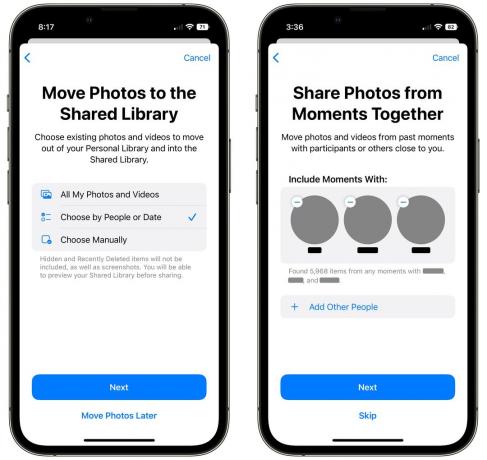
다음으로 공유 라이브러리에 추가할 사진을 선택할 수 있습니다. 네 가지 옵션이 있습니다.
- 첫 번째 옵션은 단순히 모든 사진과 비디오를 공유하는 것입니다. 전체 도서관. (히든 앨범의 사진은 제외)
- 중요한 다른 사람 및/또는 공통 친구의 사진과 같은 특정 사람의 사진을 공유할 수 있습니다. 또는 날짜를 선택하고 해당 시간 이후의 모든 사진을 공유할 수 있습니다. 친한 친구나 가족이 공유 라이브러리에 저장하는 것을 꺼려할 수 있는 사진 기록이 많은 경우 보다 선별적인 접근 방식을 선택할 수 있습니다.
- 완전히 수동으로 선택할 수도 있습니다. 추가할 특정 사진을 선택하라는 메시지가 표시됩니다.
- 지금은 사진 추가를 건너뛸 수 있습니다. 나중에 언제든지 공유 라이브러리에 사진을 추가할 수 있습니다.
개인적으로 함께 갔던 사람들이 선택. 내 사진 라이브러리는 1999년까지 거슬러 올라가며, 아내는 우리가 만나기 전에 그 모든 사진을 가지고 있는 데 관심이 없습니다. 나는 그녀의 사진, 그녀의 가족 및 우리의 공통 친구를 공유하기로 선택했습니다.
수도꼭지 다음 이미지를 선택했을 때 또는 나중에 사진 이동.
특정 사람들의 사진을 공유하도록 선택한 경우 다른 사람 추가 상호 친구 및 가족 중 일부를 선택합니다. 라이브러리에 있는 일부 사진이 선택한 사람의 것인지 여부를 확인하라는 메시지가 표시될 수 있습니다. 수도꼭지 건너뛰다 이런 식으로 사진을 공유하고 싶지 않다면.
모든 사진을 공유할 특정 날짜를 선택할 수도 있습니다. 달력에서 날짜를 선택하고 다음 아니면 그냥 탭하세요 건너뛰다 대신에. 나는 우리의 결혼 날짜를 골랐다. 물론, 그녀가 원하지 않을 수 있는 사진이 몇 장 있지만 다음 단계에서 볼 수 있듯이 결과를 수동으로 미세 조정할 수 있습니다.

스크린샷: D. 그리핀 존스/컬트 오브 맥
다음으로 탭할 수 있습니다. 공유 라이브러리 미리보기 선택한 사진을 다시 확인하려면 여기에 공유하고 싶지 않은 사진이 표시되면 선택하다, 탭하고 드래그하여 사진 범위를 선택한 다음 개인 라이브러리로 이동.
사진이 표시되지 않는 경우 공유 라이브러리에 사진을 추가할 수도 있습니다. 오른쪽 상단의 아이콘을 탭하여 개인 라이브러리로 전환하고 선택하다, 탭하고 드래그하여 일부 사진을 선택하고 공유 라이브러리로 이동.
이 단계에서 사진을 공유하고 공유 해제하는 데 많은 시간이 걸렸습니다. 수도꼭지 계속하다 완료되면.
이제 누군가를 공유 라이브러리에 초대할 준비가 되었습니다. 메시지를 통해 초대장을 보내거나 공유 메뉴에서 다른 방법을 선택할 수 있습니다.
다음으로 카메라가 지능적으로 사진을 공유하도록 할지 여부를 묻는 메시지가 표시됩니다. 휴대폰이 근처에 있는 가족의 휴대폰을 감지하면 카메라로 찍은 사진이 공유 라이브러리에 자동으로 업로드됩니다. 어느 쪽이든 카메라의 버튼을 탭하여 모드를 전환할 수 있지만 탭하는 것이 좋습니다. 자동으로 공유.
초대 수락
누군가 초대를 받으면 공유 라이브러리에 제공할 사진을 선택할 수 있는 동일한 대화 상자가 표시됩니다. 추가하고 싶지 않은 경우 나중에 사진 이동.
공유 사진 라이브러리에서 사진 추가 또는 제거

스크린샷: D. 그리핀 존스/컬트 오브 맥
개인 라이브러리에 있는 사진과 공유 라이브러리에 있는 사진은 무엇입니까? 기본적으로 공유 사진에는 모서리에 두 사람의 작은 아이콘이 있습니다. 왼쪽 상단에 있는 아이콘을 탭하면 두 사진 세트(두 라이브러리 모두)를 보고 있는지 여부를 필터링할 수 있습니다., 공유 사진(공유 라이브러리)으로 필터링하거나 공유되지 않은 개인 사진(개인 라이브러리)으로 필터링합니다.
사진을 공유(또는 공유 해제)하려면 선택하다, 일련의 사진을 손가락으로 탭하거나 드래그하고 점 세 개 버튼을 탭하고 다음 중 하나를 선택합니다. 공유 라이브러리로 이동 또는 개인 라이브러리로 이동. 한 장의 사진만 이동하는 경우 해당 사진을 길게 탭하고 팝업 메뉴에서 동일한 옵션을 찾을 수 있습니다.
카메라에서 라이브러리 간 전환
휴대전화는 카메라를 열 때마다 사진을 공유 라이브러리로 보낼지 개인 라이브러리로 보낼지 지능적으로 결정합니다. Apple에 따르면 "다른 공유 라이브러리 구성원이 근처에 있으면" 기능이 자동으로 켜집니다. 그 후에 "For You의 공유 라이브러리에 사진을 추가하기 위한 스마트한 제안을 받게 됩니다."

스크린샷: D. 그리핀 존스/컬트 오브 맥
손으로 전환하려면 언제든지 카메라 상단에 있는 사람 아이콘을 탭하면 됩니다. 밝은 노란색이면 사진이 공유 사진 라이브러리로 이동합니다.
예를 들어, 내가 친구들과 외출할 때 아내는 내가 찍은 단체 사진을 보고 싶어할 수 있습니다. 하지만 그녀는 확실히 내 것을 필요로 하지도 원하지도 않아 많은 글래머 샷 ~의 맥 키보드 그녀의 도서관에서.
공유 사진 라이브러리에서 사람 제거

스크린샷: D. 그리핀 존스/컬트 오브 맥
공유 사진 라이브러리에서 누군가를 제거하려면 로 돌아가십시오. 설정 > 사진 > 공유 라이브러리, 이름을 탭하고 공유 라이브러리에서 제거. 탭하여 제거 의사를 확인하세요. 공유 라이브러리에서 제거 다시.
공유 라이브러리 삭제

스크린샷: D. 그리핀 존스/컬트 오브 맥
공유 라이브러리를 삭제하려면 다음으로 돌아가십시오. 설정 > 사진 > 공유 라이브러리 탭 공유 라이브러리 삭제.
공유 라이브러리의 다른 사람들이 사진을 제공한 경우 모든 사진을 내 라이브러리에 복사하도록 선택할 수 있습니다. 개인 라이브러리(Keep Everything) 또는 직접 찍은 사진만 보관(Keep Only What I 기여). 하나를 선택하고 누릅니다. 공유 라이브러리 삭제 다시 확인하거나 취소 조치를 취하지 않습니다.
공유 라이브러리를 삭제하는 데 몇 분 정도 걸립니다.
훌륭한 기능의 1년
공유 iCloud 사진 라이브러리는 다음 중 하나입니다. 많은 훌륭한 기능 올해 발표했다. 당신은 할 수 있습니다 iMessage 실행 취소 및 편집, 변환 및 깊이 잠금 화면을 개인화하십시오, 지도에서 다중 경유 경로를 계획하는 등의 작업을 할 수 있습니다. 그리고 iPad에서는 완벽한 데스크탑 멀티태스킹이 가능합니다... 운이 좋다면.



